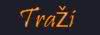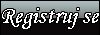Ukoliko vas muči vaš operativni sistem (govorim o Windows XP operativnom sistemu), a niste sigurni da znate kako da ga tačno reinstalirate, ili ne želite da platite tamo nekom serviseru, evo vam malo pomoći.
1.Pripreme za reinstalaciju Windows XP operativnog sistema:
Pre svega potrebno je da imate Windows XP cd, sa važećim aktivacionim ključem, ukoliko želite da sačuvate nešto od svojih podataka sa particije na kojoj se nalazi XP, savetujem vam da uradite back up.
Proverite da li je u vašem BIOSU podešen CD – room kao
First Boot Device I Hard Disk kao
Second Boot Device, ako nije podesite , sačuvajte promene I napustite BIOS.
2.Reinstalacija Windows XP Operativnog Sistema
Ubacite cd sa Windowsom u vaš čitač I restartujte računar. Prilikom pokretanja računara pojaviće vam se opcija
Press any key to boot from cd..., pritisnite bilo koji taster.

Na Welcome to Setup ekranu pritisnite taster
ENTER.
Na ekranu, nakon toga, pojaviće vam se Windows XP Licensing Agreement , pritisnite taster
F8.
Nakon saglosnost, na vašem ekranu će se pojaviti prozor u kojem treba da odaberete particiju na kojoj želite da instalirate Windows XP, ukoliko na HDD-u do sada nije bilo sistema potrebno je da napravite particije.

Najčešće je to Local Disk C, izaberite particiju C I pritisnite taster
ENTER.
Nakon toga odaberite opciju Format using NTFS file system I pritisnite taster
ENTER.

Sada će Windows XP obrisati vaš hard disk, nakon čega će iskopirati stvari koje su potrebne u toku instalacije. Kada se proces kopiranja završi vaš računar će se automatski restartovati.
Nakon ovoga započinje proces instalacije, od sada pa na dalje možete koristi I miš. Nakon toga će vam se smenjivati razni prozori. Prvi prozor je
Regional and Language Options. Ovo nije obavezno jer ovo podešavanje možete učiniti I kasnije u Control Panel-u. Kada završite podešavnje kliknite na polje
NEXT.
Sledeći prozor je
Personalize Your Software, unesite vaše ime I organizaciju, nakon toga kliknite na polje
NEXT.
U sledećem prozoru unesite vaš aktivacioni ključ I kliknite na polje
NEXT.

Nakon toga pojavlju je se prozor u kome treba da unesete ime vašeg računara kao I administratorsku lozinku, ništa od ovog nije obavezno. Dakle klinite na polje
NEXT.

Zatim sledi
Date and Time Settings prozor. Ovde podesite vreme, datum I vremensku zonu, kada to uradite kliknite na polje
NEXT.

U
Networking Settings prozoru samo kliknite na polje
NEXT.
Takođe I u
Workgroup or Computer Domain prozorum dakle
NEXT.

Na kraju instalacije računar će se automatski restartovati. Ponovo će vam se pojaviti opcija
Press any key to boot from cd, koju će te od sada pa do kraja instalacije ignoristai, prilikom pokretanja vašeg novog operativnog sistema pojaviće vam se Display Settings, samo kliknita na polje
OK.
Nakon toga pojaviće se
Monitor Settings, ponovo
OK.
 Welcome to Microsoft Windows
Welcome to Microsoft Windows prozoru samo kliknite na polje
NEXT.

Nakon dobrodošlice pojavljuje se
Help protect your PC prozor, čekirajte opciju
Help protect my PC by turning on Automatic Updates now I kliknite na polje
NEXT.
Sledeći je
Will this computer connect to the Internet directly, or through a network? prozor, ako niste sigurni ostavite standardno podešavanje I kliknite na polje
NEXT.

U prozoru
How will this computer connect to the Internet? kliknite na polje
SKIP.
Sledeći prozor je
Ready to activate Windows? Ako ste konektovani, izaberite opciju
Yes, a ukoliko niste opciju
No, I kliknite na polje
NEXT.
U prozoru
Ready to register with Microsoft? izaberite opciju
Yes I kliknite na polje
NEXT.

Nakon toga pojavljuje se
Collecting Registration Information, popunite ovaj formular I kliknite na polje
NEXT.

U prozoru
Who will use this computer? unesite imena ljudi koji će koristiti vaš računar, dovoljno je samo jedno, nakon toga kliknite na polje
NEXT.
I konačno, kraj, u prozoru
Thank you! Kliknite na polje
FINISH I uživajte u uspehu vašeg truda.
I to je to, sada ste instalirali, ili reinstalirali vaš Windows XP Operativni Sistem, sada predstoji instalacija drajvera I nakon toga programa.
Nadam se da sam vam bar malo pomogao, uživajte.